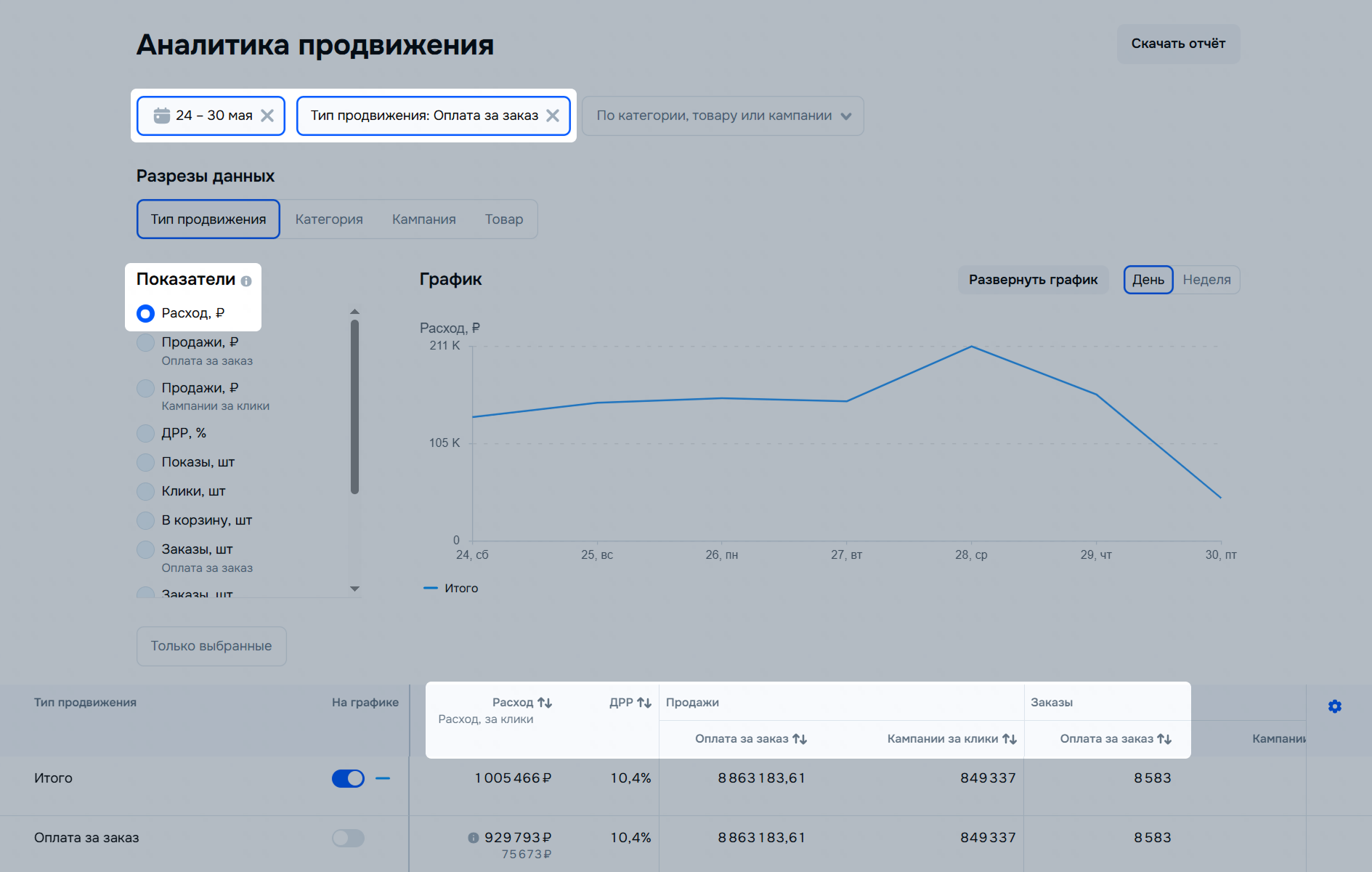Чтобы оценить эффективность продвижения товаров и оперативно реагировать на изменения в показателях, следите за аналитикой. В ней отображаются данные по продвижению конкретного товара или категории за период:
- количество заказов и продаж, которые принесло продвижение;
- стоимость каждого заказа или клика;
- изменения в показателях CTR, кликов, показов и заказов;
- эффективность различных инструментов продвижения;
- расходы на продвижение и их долю в общем обороте.
Посмотреть аналитику продвижения #
Шаг 1. Укажите период, тип продвижения и фильтры #
-
Откройте раздел Продвижение → Аналитика продвижения.
-
Укажите период, за который хотите посмотреть аналитику. Максимальный период — 90 дней.
-
Выберите тип продвижения:
- оплата за заказ;
- трафареты;
- вывод в топ.
Можно выбрать несколько инструментов продвижения или сразу все.
-
Выберите категорию, товар или кампанию.
-
Выберите отображение данных по типу продвижения, категории, кампании или товару.
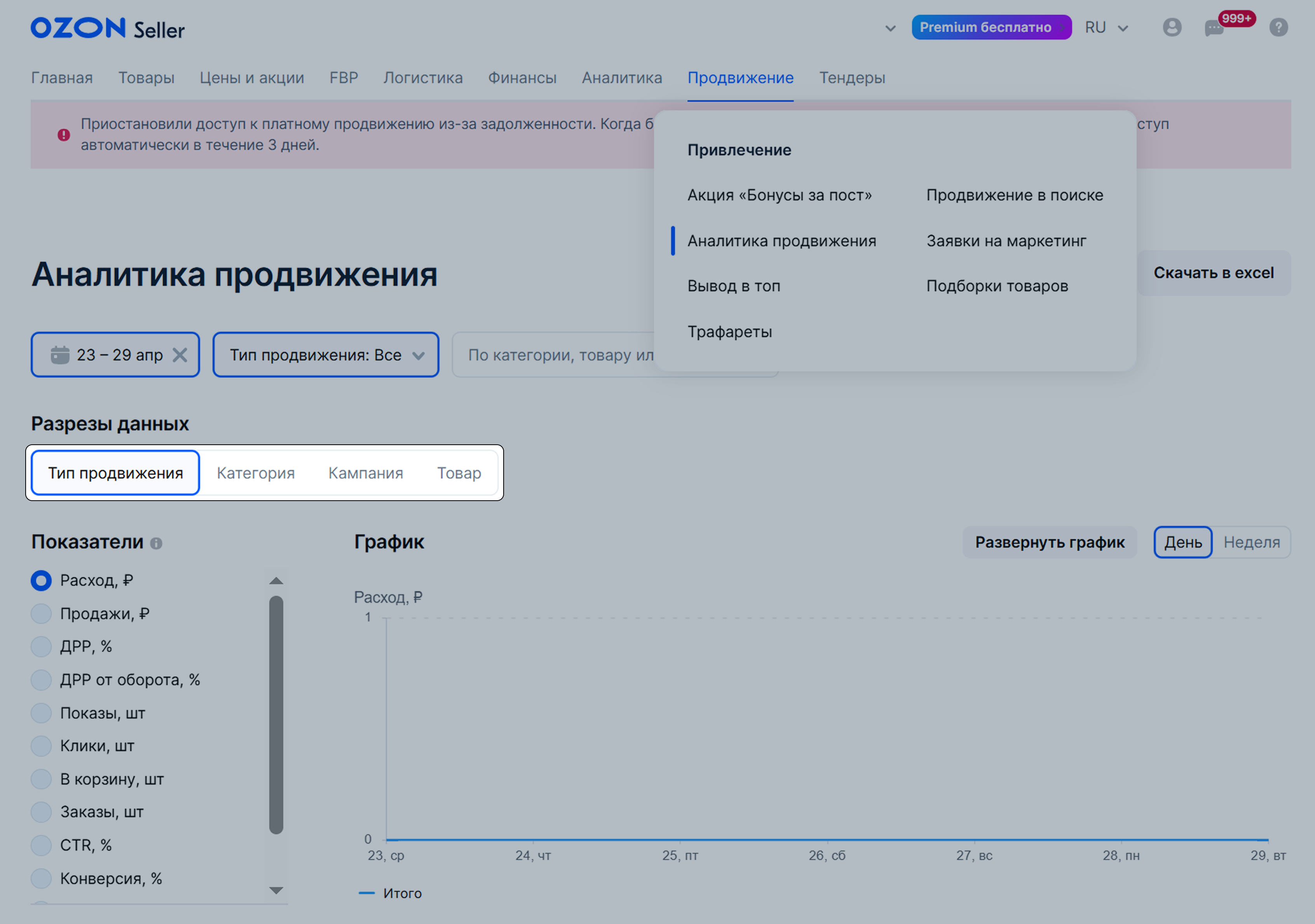
Шаг 2. Посмотрите показатели и настройте график #
Покажем данные по продвижению за выбранный период. Чтобы посмотреть их на графике, переключайтесь между показателями:
- Расход — общие затраты на продвижение.
- Продажи — сумма продаж, полученных в результате продвижения.
- Показы, шт — количество показов продвигаемого товара.
- Клики, шт — количество кликов по продвигаемому товару.
- В корзину, шт — сколько раз добавили ваш товар в корзину за период продвижения.
- Заказы, шт — сколько заказов вы получили с продвижением.
- CTR, % — количество заказов продвигаемого товара.
- Конверсия, % — отношение количества добавлений в корзину к количеству кликов по товару в продвижении.
- Стоимость клика, ₽ — во сколько в среднем обошёлся каждый клик по карточке товара.
- Стоимость заказа, ₽ — соотношение затрат на продвижение к количеству заказов, полученных в результате продвижения.
- ДРР — доля рекламных расходов от суммы продаж в результате продвижения.
- ДРР от оборота, % — доля рекламных расходов от всех продаж. Сумму продаж, от которой рассчитываем показатель, отображаем в разделе Аналитика → Графики в столбце «Заказано на сумму». Метрика доступна только для разреза данных по типу продвижения.
Чтобы посмотреть график на полном экране, нажмите Развернуть график.
Аналитику на графике можно отобразить по дням или неделям.
Чтобы сравнить данные на графике между собой, в столбце На графике включите нужные объекты. Вы можете выбрать не больше 10 объектов для сравнения.
Чтобы загрузить данные в формате XLSX-файла, нажмите Скачать отчёт.
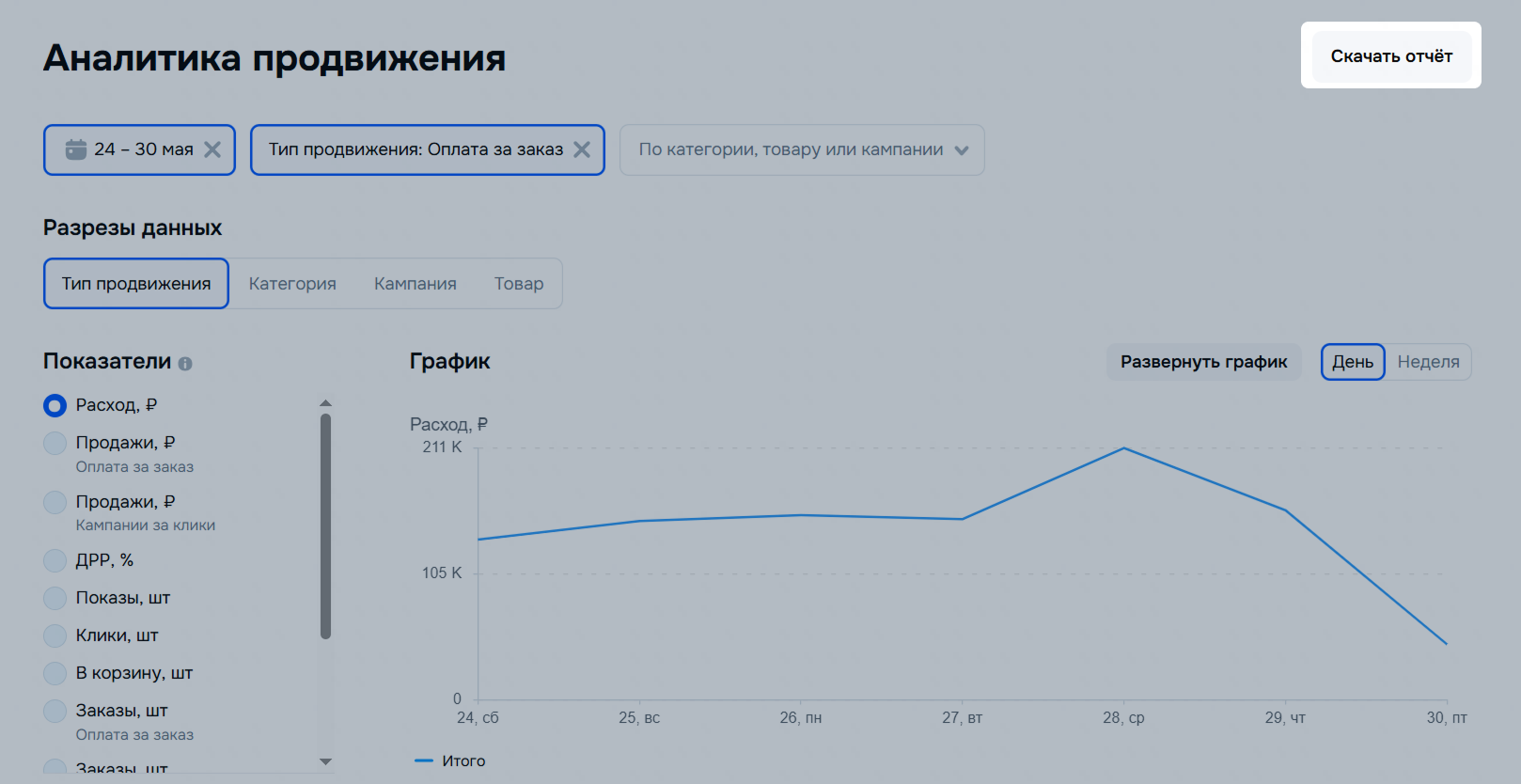
Отображение показателей по инструменту «Оплата за заказ» #
Если за выбранный период вы одновременно продвигали товар в оплате за заказ и в кампаниях с оплатой за клики, в аналитике по типу продвижения покажем два значения расхода:
-
Расход — суммарные затраты на продажи, которые принесло продвижение только в оплате за заказ. Они составляют конкретный процент от цены проданных товаров.
-
Расход, за клики — затраты на продажи, которые принесло одновременное продвижение только в кампаниях с оплатой за клики. Они составляют конкретный процент от цены проданных товаров.
Если в фильтрах выберете только Оплата за заказ, покажем данные по продажам и заказам отдельно по инструменту «Оплата за заказ» и кампаниям с оплатой за клики, а долю рекламных расходов посчитаем общую:
-
Продажи (Оплата за заказ) — на какую сумму заказали товар в результате продвижения в оплате за заказ.
-
Продажи (Кампании за клики) — на какую сумму заказали товар в результате продвижения в кампаниях с оплатой за клики.
-
Заказы (Оплата за заказ) — количество заказов, полученных в результате продвижения в оплате за заказ.
-
Заказы (Кампании за клики) — количество заказов, полученных в результате продвижения в кампаниях с оплатой за клики.
-
ДРР — доля рекламных расходов на продвижение от суммарных продаж, которое принесло одновременное продвижение в оплате за заказ и кампаниях с оплатой за клики.